Bàn phím ảo (On-Screen Keyboard) thường được tích hợp sẵn trong các hệ điều hành Windows XP, Windows 7/8. Bàn phím ảo sẽ giúp bạn có thể thao tác, soạn thảo giống như bàn phím thường ngay trên màn hình bằng chuột.
Sử dụng Bàn phím ảo là 1 lựa chọn hay trong trường hợp bàn phím máy tính của bạn bị hư hỏng, hoặc khi bạn muốn tránh sự theo dõi của những phần mềm gián điệp được cài vào máy nhầm lấy thông tin (Trong những bài viết sau mình sẽ nói rõ hơn về vấn đề này).
Cách lấy bàn phím ảo trong Windows XP
Cách 1: Lần lượt bấm Start » Programs » Accessories » Accessibility » On-Screen KeyboardCách 2: Bấm chọn Start » chọn Run. Nhập OSK vào ô trống, sau đó OK.
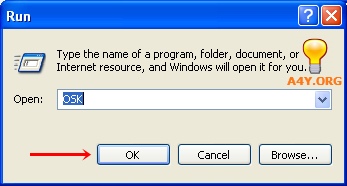
Cách lấy bàn phím ảo trong Windows 7/8
Cách 1: Lần lượt bấm Start » Accessories » Ease of Access » On-Screen KeyboardCách 2: Bấm tổ hợp phím Window+R để mở hộp thoại RUN lên. Nhập OSK vào ô trống rồi Enter.
Trên đây là hướng dẫn 2 cách mở Bàn phím ảo được tích hợp trong Windows XP, Windows 7/8.
Chúc các bạn thành công!
Sử dụng bàn phím ảo On-Screen Keyboard
- Truy cập vào Menu Start -> All Programs -> Accessories -> Accessibility và nhấn vào trình đơn On-Screen Keyboard
- Nếu đây là lần đầu tiên sử dụng On-Screen Keyboard thì sẽ xuất hiện một hộp thoại của chương trình, bạn hãy đánh dấu vào ô Do not show this message again và nhấn Ok để đóng hộp thoại này lại.
- Bây giờ trên màn hình sẽ hiển thị một bàn phím ảo với đầy đủ các phím giống như bàn phím thật. Bạn sử dụng bàn phím ảo này bằng cách nhấn nút trái chuột vào các phím trên màn hình.
Thay đổi giao diện bàn phím ảo
- Mặc định bàn phím ảo sẽ hiển thị với giao diện đầy đủ (Enhanced Keyboard) có đầy đủ các phím chức năng, chữ và số. Bạn có thể thay đổi giao diện này bằng cách vào trình đơn Keyboard và chọn Standard Keyboard để chuyển sang giao diện đơn giản, chỉ có các phím chức năng và chữ.
Thiết lập cho phép bàn phím ảo luôn hiển thị bên trên các chương trình khác
- Mặc định bàn phím ảo luôn hiển thị bên trên các chương trình khác để thuận tiện khi sử dụng.
- Tuy nhiên nếu vì lý do nào đó mà nó bị che bới các chương trình khác thì bạn có thể thiết lập lại bằng cách vào trình đơn Settings và đánh dấu chọn Always on Top.






Không có nhận xét nào:
Đăng nhận xét